一 概述
这个群是早先看到了相关的推荐消息等就加了的,关于python的群有很多,有的很容易就加进去了,有的就必须要有些暗号之类的……
在群中查到的学习资料《Python编程:从入门到实践》的pdf文件。
进行第一步,搭建python学习环境。
在OS X系统中搭建Python编程环境
背景:电脑是2018款的imac一体机
iMac(Retina 5K,27-inch,2017)
处理器 4.2GHz 四核 Intel Core i7
内存 8GB 2400 MHz DDR4
【补充】搭建环境的三要素
1 python下载地址: https://www.python.org/downloads.
2 sublime text 文本编辑器下载地址: http://sublimetext.com/3.
3 《Python编程:从入门到实践》
二 确认系统中python的版本
【问题】如何在iMac的terminal中,确认自己已安装的python的版本?
在确认python版本时就发现了一个小问题
在进入terminal终端时,iMac中默认显示如下内容:
————————————分割线————————————————
Last login: Mon Feb 3 11:11:38 on ttys002
The default interactive shell is now zsh.
To update your account to use zsh, please run chsh -s /bin/zsh`.
For more details, please visit https://support.apple.com/kb/HT208050.
XXdeiMac:~ XX$ |
————————————分割线————————————————
(补充:XX为你iMac电脑的用户名,下同;|为光标位置)
此时输入python,回车,会报错如下:
————————————分割线————————————————
liujinbaodeiMac:~ liujinbao$ python
WARNING: Python 2.7 is not recommended.
This version is included in macOS for compatibility with legacy software.
Future versions of macOS will not include Python 2.7.
Instead, it is recommended that you transition to using ‘python3’ from within Terminal.
Python 2.7.16 (default, Nov 9 2019, 05:55:08)
[GCC 4.2.1 Compatible Apple LLVM 11.0.0 (clang-1100.0.32.4) (-macos10.15-objc-s on darwin
Type “help”, “copyright”, “credits” or “license” for more information.
|
————————————分割线————————————————
【解决方法】
1 在光标处按下control+D(输入exit()也可以,注意exit后面一定要加上()才可以哦);
2 再输入python —version,会显示如下内容(加粗部分):
————————————分割线————————————————
SyntaxError: invalid syntax
python -version
Traceback (most recent call last):
File “”, line 1, in
NameError: name ‘python’ is not definedpython --version
Traceback (most recent call last):
File “”, line 1, in
NameError: name ‘python’ is not defined^D
**XXdeiMac:~ XX$ python --version
Python 2.7.16
XXdeiMac:~ XX ∗ ∗ — — — — — — — — — — — — 分 割 线 — — — — — — — — — — — — — — — — 3 如 果 是 已 经 安 装 过 p y t h o n 3 的 程 序 了 , 并 想 确 认 p y t h o n 3 的 版 本 , 输 入 指 令 如 下 : — — — — — — — — — — — — 分 割 线 — — — — — — — — — — — — — — — — X X d e i M a c : X X ** ————————————分割线———————————————— 3 如果是已经安装过python3的程序了,并想确认python3的版本,输入指令如下: ————————————分割线———————————————— XXdeiMac:~ XX ∗∗————————————分割线————————————————3如果是已经安装过python3的程序了,并想确认python3的版本,输入指令如下:————————————分割线————————————————XXdeiMac: XX python3 --version
Python 3.8.0
XXdeiMac:~ XX$
————————————分割线————————————————
4 说明我的python已经安装过了3.8.0的版本了
三 配置Sublime Text使其使用Python 3
pis:我的mac电脑无论是Safari还是遨游浏览器,无论是手机热点、家中wifi,还是有线宽带,就是无法下载,最后还是我的联想小黑拯救了我,登陆上去下载了一个os系统的编辑器,再用之前已经格式化过的硬盘拷贝到了我的imac中,安装成功!)
1 在terminal终端中输入type -a python3,让终端显示python的安装路径
————————————分割线————————————————
XXdeiMac:~ XX$ type -a python3
python3 is /Library/Frameworks/Python.framework/Versions/3.8/bin/python3
python3 is /usr/local/bin/python3
python3 is /usr/bin/python3
XXdeiMac:~ XX$
————————————分割线————————————————
书中显示的是一行,我的输入完,显示的是三行(是不是比书中厉害三倍哈哈……)
2 启动sublime Text后,在菜单栏中依次单击tools➡️Build System➡️New Build System…,显示内容如下:
————————————分割线————————————————
{
“shell_cmd”: “make”
}
————————————分割线————————————————
3 全部删除,换为如下内容:
————————————分割线————————————————
{
“cmd”: ["/usr/local/bin/python3", “-u”, “$file”],
}
————————————分割线————————————————
为啥选中了中间的这一行,因为我在访达中搜索usr,然后只有中间的这个路径下,看到了python3等一系列名字,就确认是这个了。
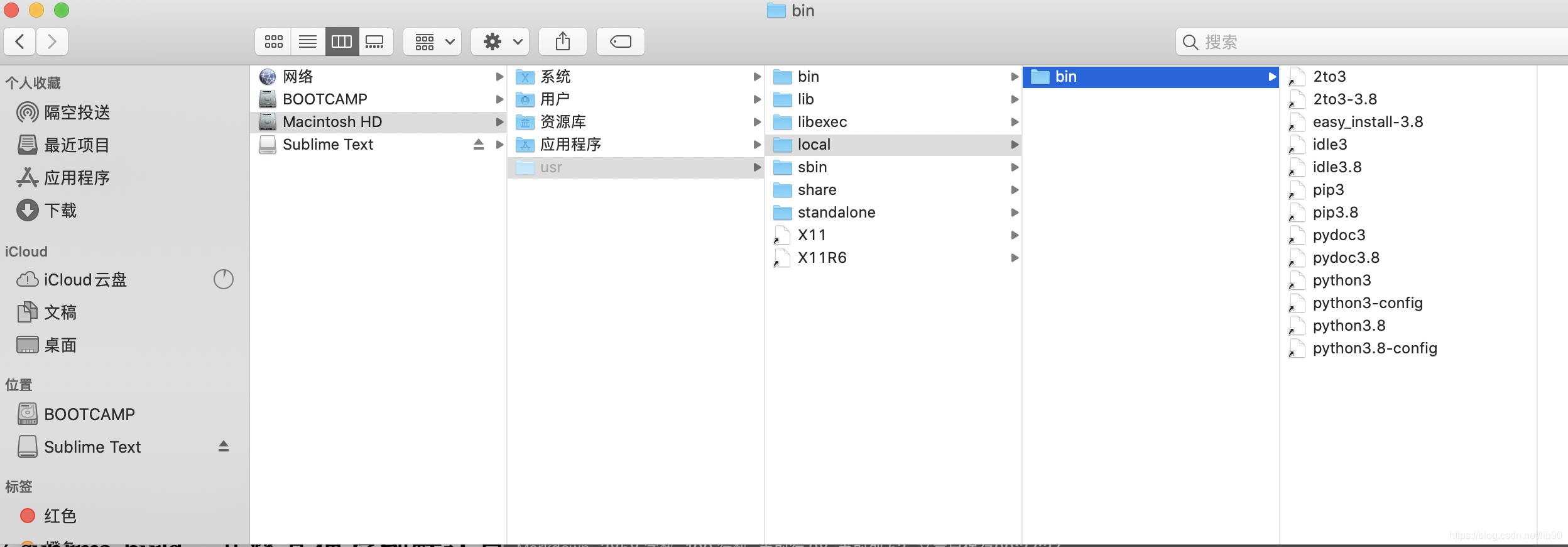
4 保存文件命名为Python3.sublime-build,路径为默认路径。
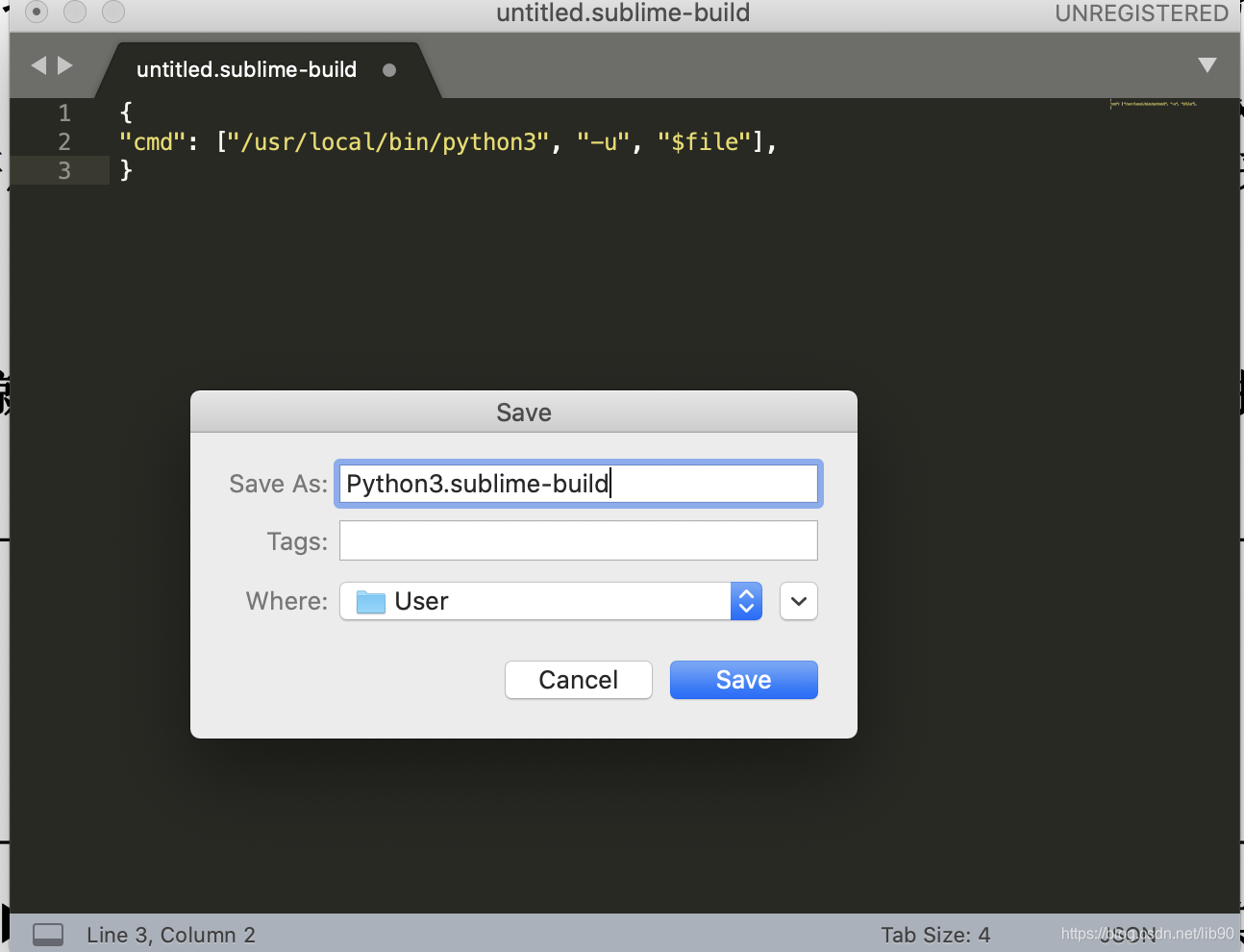
5 设置Sublime Text默认使用python3
在菜单Tools➡️ Build System➡️Python 3。这将把Python 3设置为默认使用的Python版本,然后就可以用Command+ B来运行程序了。
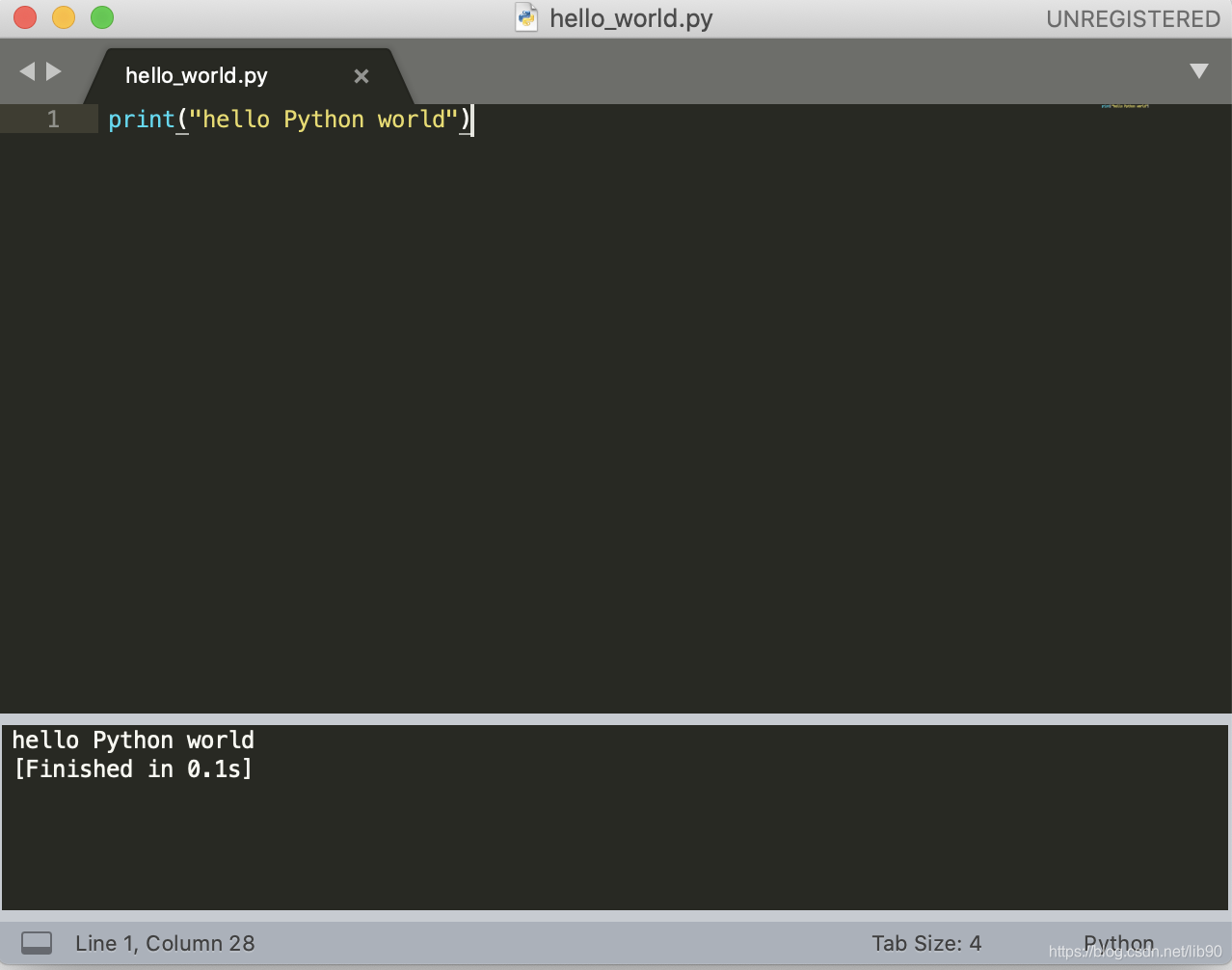





 本文详细介绍了在OS X系统,特别是2018款iMac上配置Python学习环境的过程。首先,通过python --version命令确认系统中Python 2.7的存在和Python 3.8的安装。接着,解决终端默认使用python2的问题,然后在Sublime Text中配置Python 3的Build System,确保使用Python 3运行程序。
本文详细介绍了在OS X系统,特别是2018款iMac上配置Python学习环境的过程。首先,通过python --version命令确认系统中Python 2.7的存在和Python 3.8的安装。接着,解决终端默认使用python2的问题,然后在Sublime Text中配置Python 3的Build System,确保使用Python 3运行程序。
















 2991
2991

 被折叠的 条评论
为什么被折叠?
被折叠的 条评论
为什么被折叠?








